Synchroniser avec Thunderbird
Thunderbird est un client courriel riche en fonctionnalités et mature qui peut être transformé en PIM à part entière. Cependant, il lui manque le support de la synchronisation de carnet d’adresses via CardDAV et la possibilité de découvrir automatiquement les calendriers et carnet d’adresses disponibles sur le serveur. Par conséquent, pour se synchroniser avec Nextcloud, des extensions sont nécessaires. Elles peuvent être facilement installées via le gestionnaire d’extensions intégré à Thunderbird.
Méthode recommandée
For this method, you need to have two add-ons installed:
Le module Provider for CalDAV & CardDAV
Une fois installées, sous Windows, aller dans Extras/Paramètres de synchronisation (TBSync) ou dans Edition/Paramètres de synchronisation (TBSync) sous Linux, puis :
Dans le gestionnaire de comptes, choisir « Ajouter un compte / compte CalDAV / CardDAV »
Dans la fenêtre suivante, choisir l’option par défaut Configuration automatique et cliquer sur suivant
Saisir un nom de compte, à votre libre choix, un nom d’utilisateur, un mot de passe et l”URL de votre serveur et cliquer sur suivant
Dans la fenêtre suivante, TBSync devrait avoir découvert automatiquement les adresses CalDAV et CardDAV. Lorsque c’est fait, cliquer sur Terminer
Maintenant, cocher la case Activer et synchroniser ce compte. TBSync va découvrir tous les carnets d’adresses et calendriers auxquels votre compte a accès sur le serveur
Utiliser les cases à cocher à côté de chaque calendrier pour choisir s’ils doivent être synchronisés et à quelle fréquence, puis cliquer sur le bouton synchroniser maintenant
Une fois que la première synchronisation est terminée, vous pouvez fermer la fenêtre. Désormais, TBSync fera le travail pour vous. Le paramétrage est terminé et vous pouvez passer les étapes suivantes (à moins que vous ayez besoin d’un carnet d’adresses plus avancé)
Alternative: utiliser l’extension CardBook (Contacts seulement)
CardBook est une alternative avancée au carnet d’adresses inclus dans Thunderbird, qui prend en charge CardDAV. TBSync et CardBook peuvent être installés en parallèle.
Cliquer sur l’icône Cardbook dans le coin supérieur droit dans Thunderbird :
Dans Cardbook :
Address book > New Address book Remote > Next
Sélectionner CardDAV, renseigner l’adresse de votre serveur Nextcloud, votre nom d’utilisateur et votre mot de passe
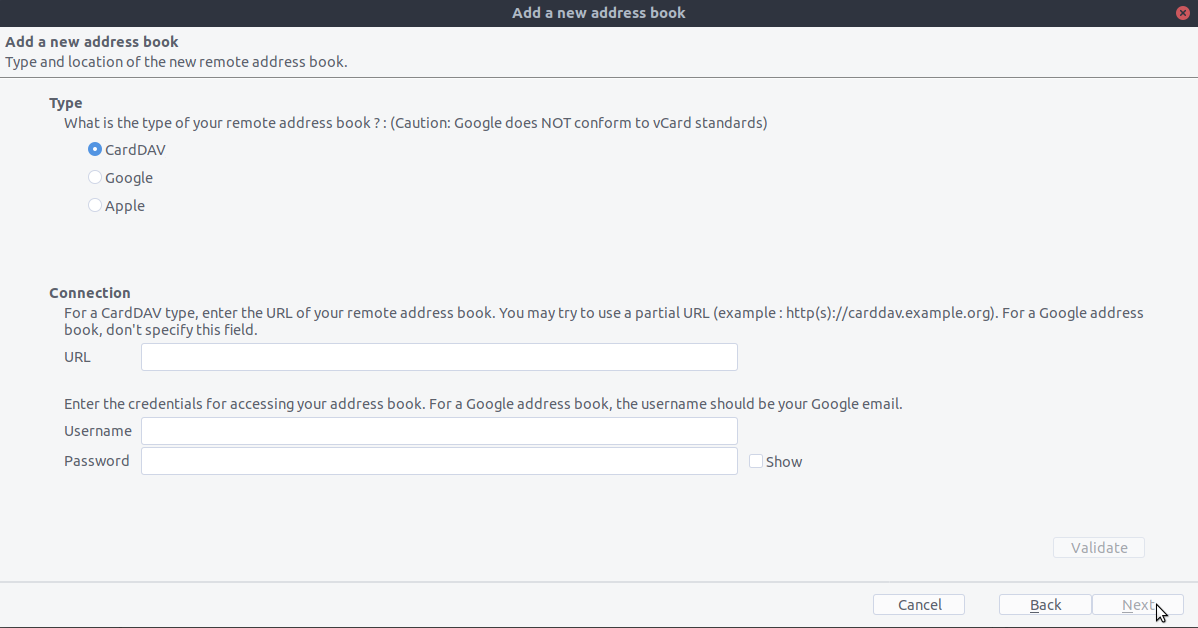
Cliquer sur « Valider », cliquer sur Suivant, puis choisir le nom du carnet d’adresses et cliquer une nouvelle fois sur Suivant :
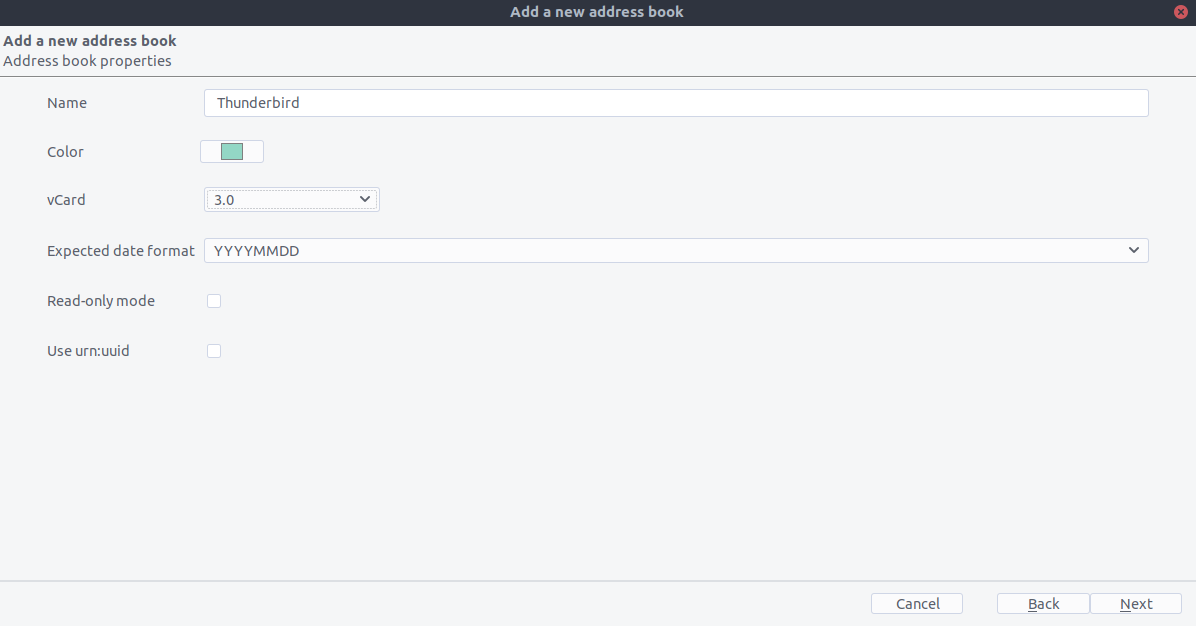
Quand vous avez terminé, CardBook synchronise vos carnets d’adresses. Vous pouvez toujours déclencher une synchronisation manuelle en cliquant sur « Synchroniser » en haut à gauche dans CardBook :
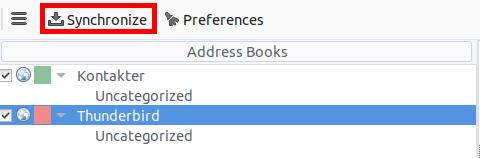
L’ancienne méthode : s’abonner manuellement à chaque calendrier
Cette méthode n’est nécessaire que si vous ne souhaitez pas installer TBSync.
Accédez à votre agenda Nextcloud et cliquez sur les 3 points à droite du calendrier que vous souhaitez synchroniser puis cliquez sur Copier le lien privé, qui ressemble à ceci :
https://cloud.nextcloud.com/remote.php/dav/calendars/daniel/personel/Allez dans l’agenda de Thunderbird et cliquez droit dans le menu gauche des agendas (où le nom des agenda est affiché) pour ajouter un nouvel agenda: Nouvel Agenda.
Choisir Sur le réseau :
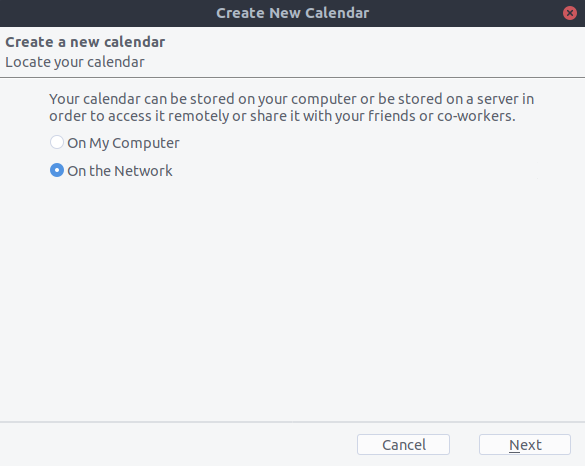
Choisissez CalDAV et renseignez les informations manquantes:
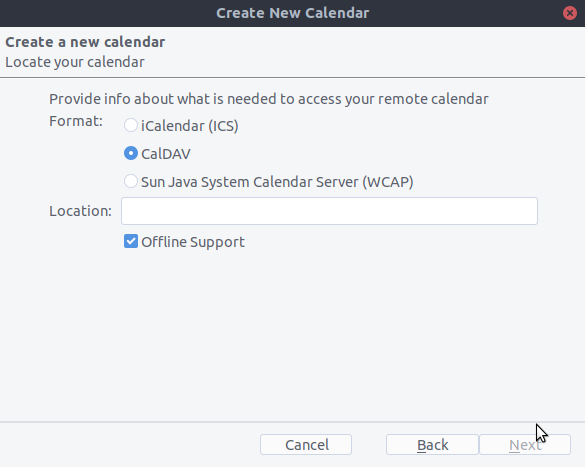
Solution pour Thunderbird 60
Si vous utilisez encore hunderbird 60, vous devez modifier un paramètre de configuration pour permettre le fonctionnement de CalDAV/CardDAV en contournant le bug Thunderbird #1468918 comme indiqué ici <https://help.nextcloud.com/t/thunderbird-60-problems-with-address-and-calendar-sync/35773>`_.